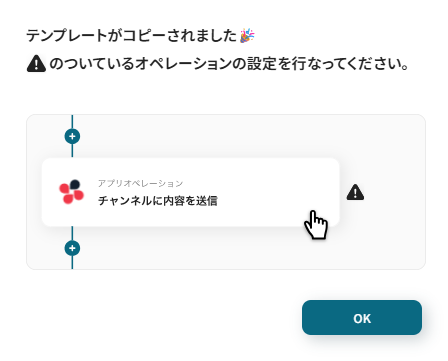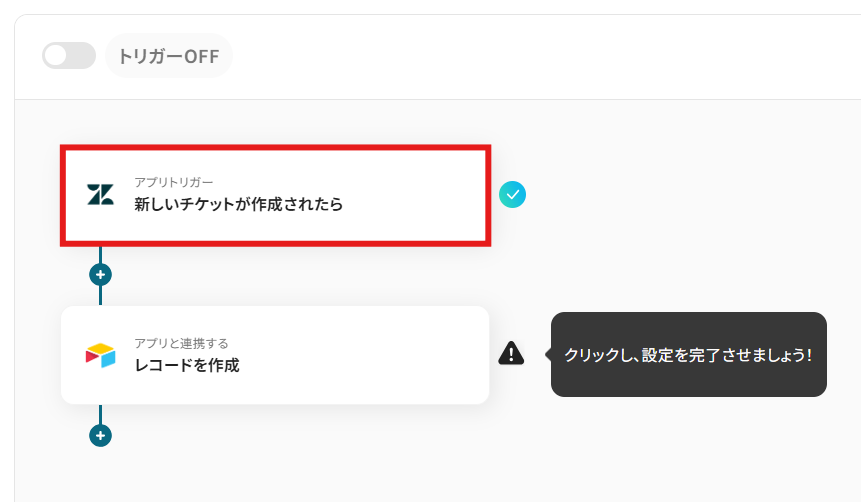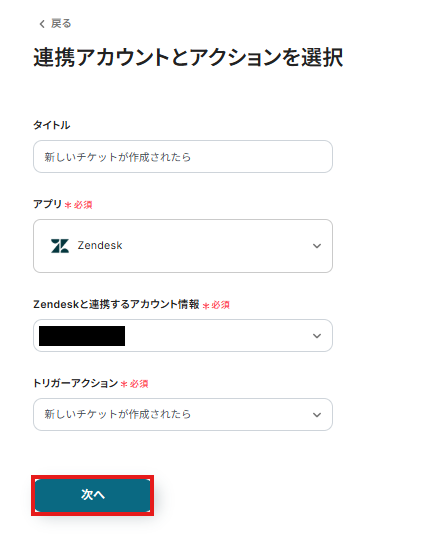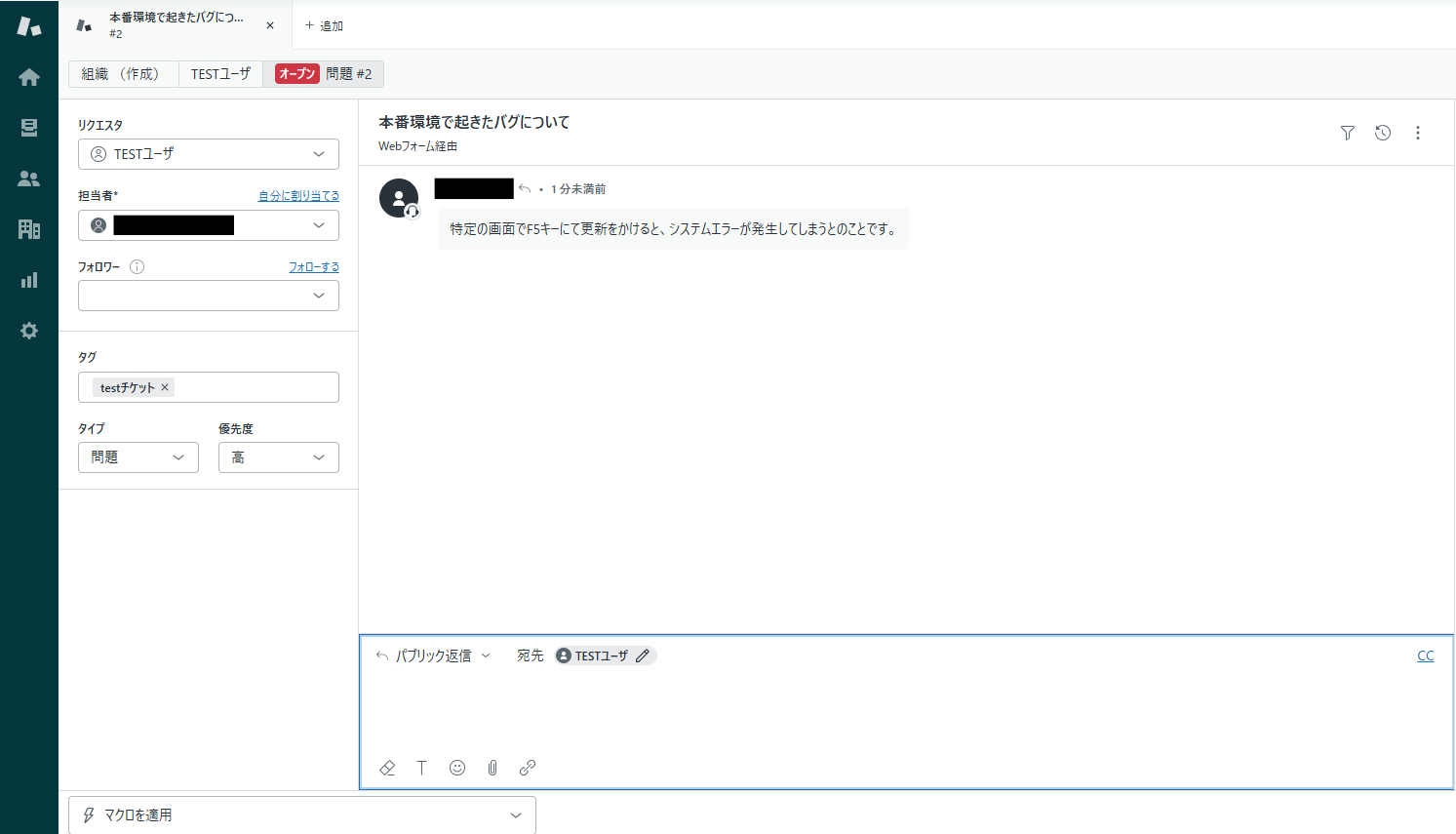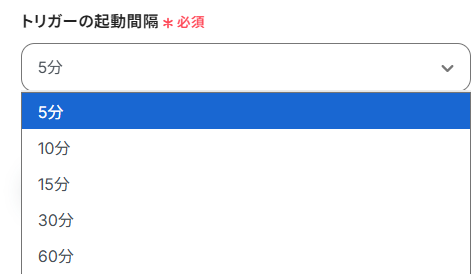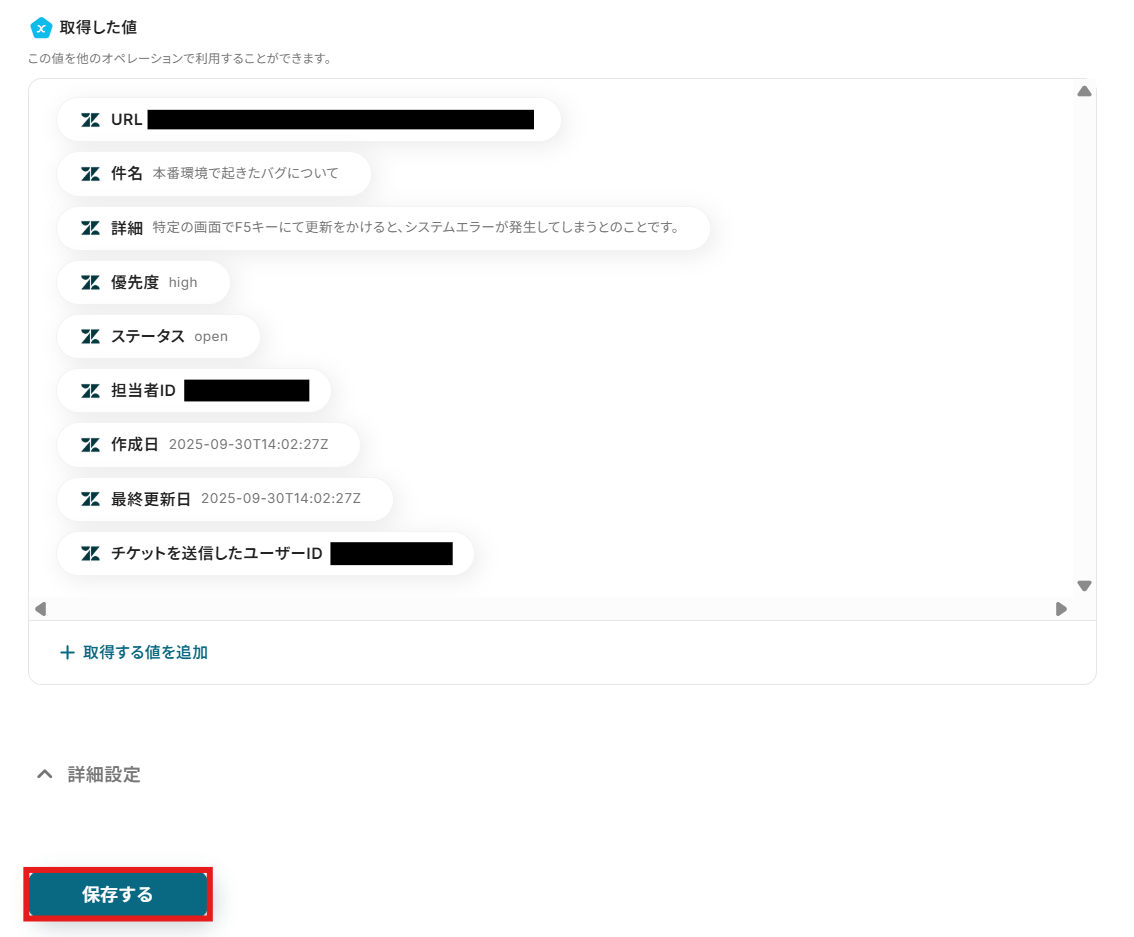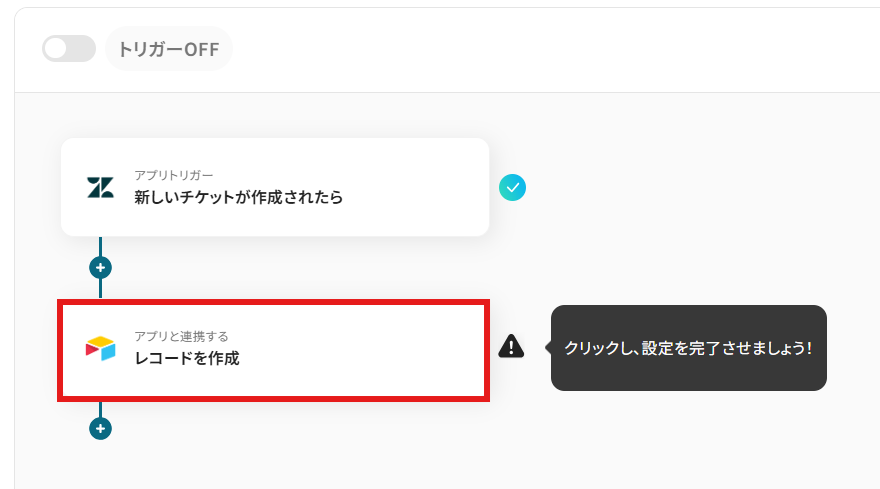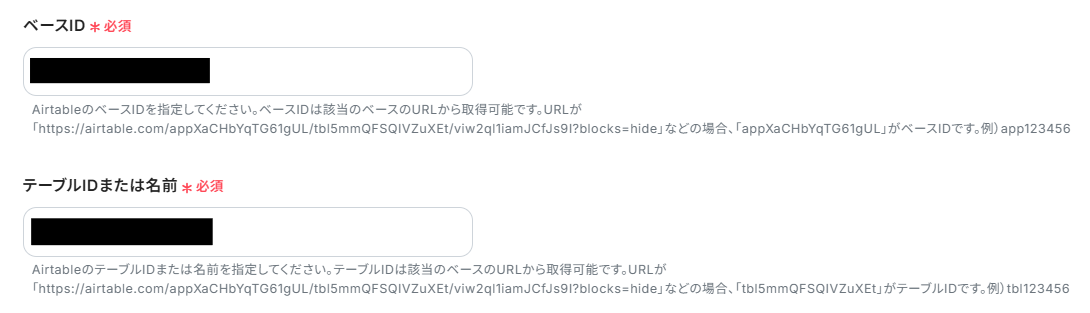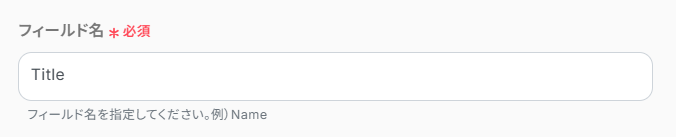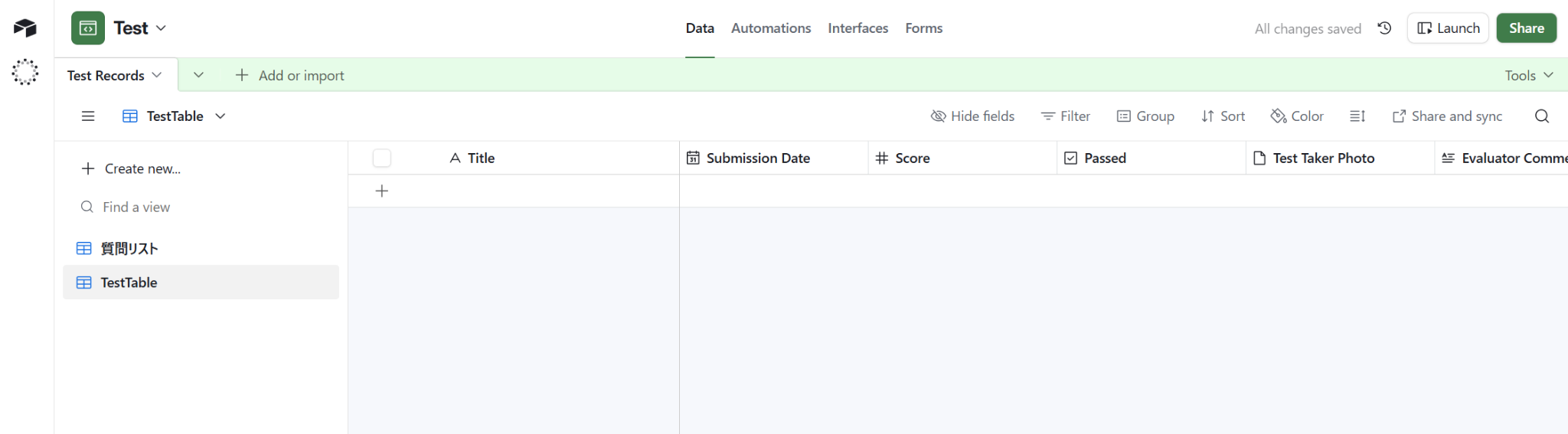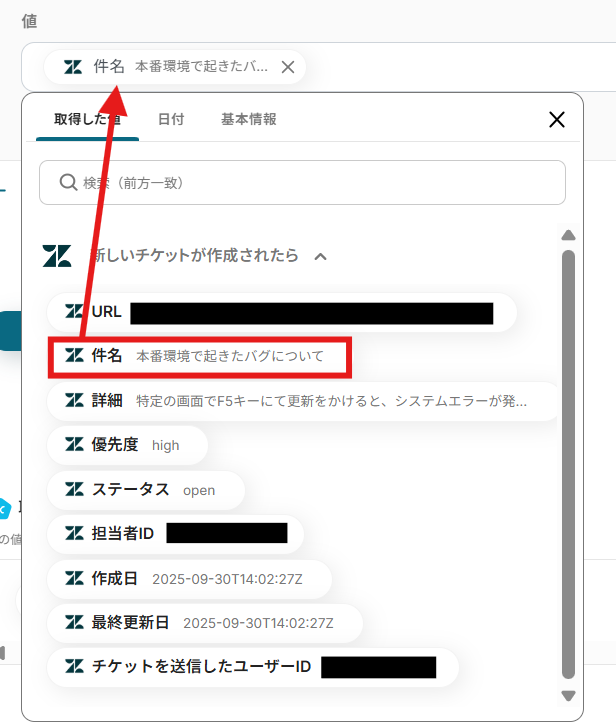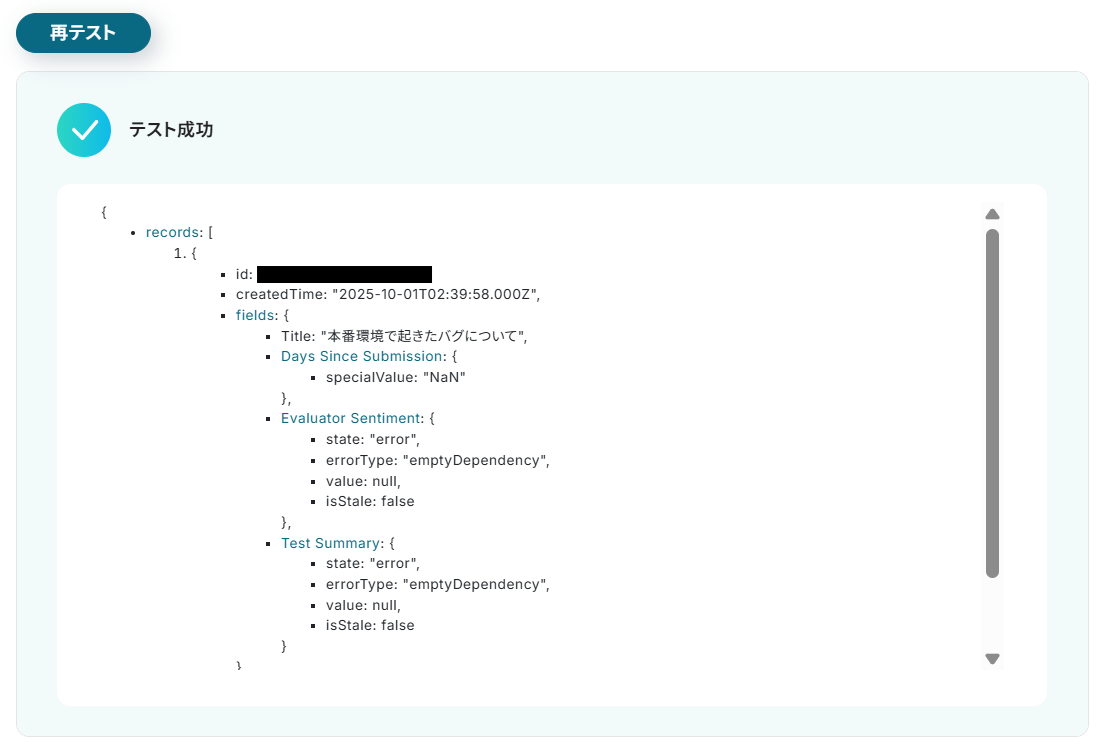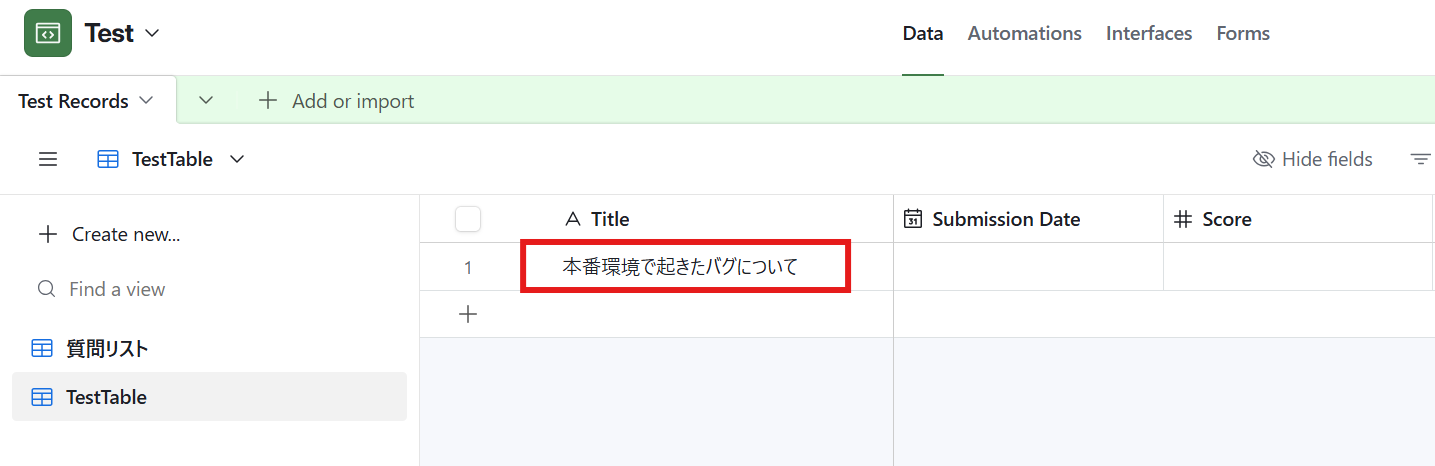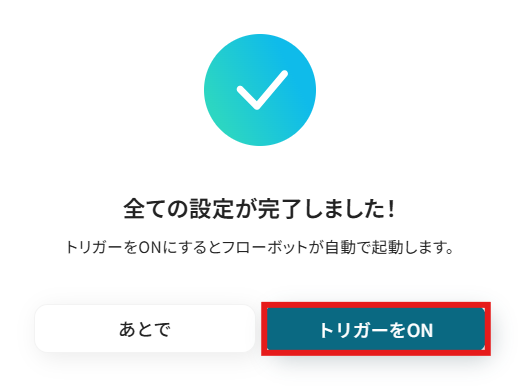Zendeskでチケットが作成されたら、Airtableにレコードを作成する
試してみる
■概要
Zendeskで管理している問い合わせ情報を、別途Airtableに転記して管理しているものの、手作業での入力に手間や時間がかかっていると感じていませんか。このワークフローは、Zendeskで新しいチケットが作成された際に、その情報を自動でAirtableにレコードとして作成します。zendeskとairtable間のデータ連携を自動化することで、転記作業の手間を削減し、より迅速で正確な情報管理を実現します。
■このテンプレートをおすすめする方
・Zendeskのチケット情報をAirtableへ手動で転記しているカスタマーサポート担当の方
・ZendeskとAirtableを連携させ、問い合わせデータを一元的に管理したいと考えている方
・手作業によるデータ入力ミスを防ぎ、業務の正確性を向上させたいチームリーダーの方
■注意事項
・Zendesk、AirtableのそれぞれとYoomを連携してください。
・トリガーは5分、10分、15分、30分、60分の間隔で起動間隔を選択できます。
・プランによって最短の起動間隔が異なりますので、ご注意ください。
・【Zendesk】はチームプラン・サクセスプランでのみご利用いただけるアプリとなっております。フリープラン・ミニプランの場合は設定しているフローボットのオペレーションやデータコネクトはエラーとなりますので、ご注意ください。
・チームプランやサクセスプランなどの有料プランは、2週間の無料トライアルを行うことが可能です。無料トライアル中には制限対象のアプリを使用することができます。
「Zendeskに新しいチケットが作成されるたびに、内容をAirtableに手作業でコピー&ペーストしている…」
「顧客からの問い合わせ情報をAirtableで一元管理したいけど、手入力だとどうしてもミスや漏れが発生してしまう…」
このように、日々ZendeskとAirtable間でのデータ連携に関する手作業に多くの時間と労力を費やしてはいませんか?
もし、Zendeskでチケットが作成されたタイミングで、必要な情報だけを自動的にAirtableのレコードとして作成する仕組みがあれば、こうした定型業務から解放されるかもしれません。
本来時間をかけるべき顧客対応の品質向上や、問い合わせ内容の分析といったコア業務に集中できる貴重な時間を確保できます。
今回ご紹介する自動化の設定は、プログラミングの知識が不要なノーコードで簡単に実現が可能です。
日々の業務を効率化し、より付加価値の高い仕事に取り組むための第一歩としてぜひご活用ください。
とにかく早く試したい方へ
YoomにはZendeskとAirtableを連携するためのテンプレートが用意されています。
今すぐ試したい方は以下よりバナーをクリックしてスタートしましょう!
Zendeskでチケットが作成されたら、Airtableにレコードを作成する
試してみる
■概要
Zendeskで管理している問い合わせ情報を、別途Airtableに転記して管理しているものの、手作業での入力に手間や時間がかかっていると感じていませんか。このワークフローは、Zendeskで新しいチケットが作成された際に、その情報を自動でAirtableにレコードとして作成します。zendeskとairtable間のデータ連携を自動化することで、転記作業の手間を削減し、より迅速で正確な情報管理を実現します。
■このテンプレートをおすすめする方
・Zendeskのチケット情報をAirtableへ手動で転記しているカスタマーサポート担当の方
・ZendeskとAirtableを連携させ、問い合わせデータを一元的に管理したいと考えている方
・手作業によるデータ入力ミスを防ぎ、業務の正確性を向上させたいチームリーダーの方
■注意事項
・Zendesk、AirtableのそれぞれとYoomを連携してください。
・トリガーは5分、10分、15分、30分、60分の間隔で起動間隔を選択できます。
・プランによって最短の起動間隔が異なりますので、ご注意ください。
・【Zendesk】はチームプラン・サクセスプランでのみご利用いただけるアプリとなっております。フリープラン・ミニプランの場合は設定しているフローボットのオペレーションやデータコネクトはエラーとなりますので、ご注意ください。
・チームプランやサクセスプランなどの有料プランは、2週間の無料トライアルを行うことが可能です。無料トライアル中には制限対象のアプリを使用することができます。
ZendeskとAirtableを連携してできること
ZendeskとAirtableのAPIを連携させることで、これまで手作業で行っていたアプリケーション間のデータ転記や更新作業を自動化し、業務の効率を向上させることが可能になります。
例えば、Zendeskで作成されたチケット情報を自動でAirtableにレコードとして追加したり、特定の条件を満たすチケットだけを連携させたりといった運用が実現できます。
ここでは具体的な自動化の例を複数ご紹介しますので、気になる内容があればぜひクリックしてみてください!
Zendeskでチケットが作成されたら、Airtableにレコードを作成する
Zendeskに新しいサポートチケットが作成されると、そのチケット情報を自動的にAirtableの指定したテーブルに新しいレコードとして追加します。
このシンプルな直接連携により、問い合わせ内容や顧客情報を手作業で転記する手間が減少し、入力ミスや転記漏れといったヒューマンエラーを防ぐことができます。
これにより、問い合わせ履歴をAirtableで一元管理し、分析やレポート作成に活用する基盤を効率的に構築できます。
Zendeskでチケットが作成されたら、Airtableにレコードを作成する
試してみる
■概要
Zendeskで管理している問い合わせ情報を、別途Airtableに転記して管理しているものの、手作業での入力に手間や時間がかかっていると感じていませんか。このワークフローは、Zendeskで新しいチケットが作成された際に、その情報を自動でAirtableにレコードとして作成します。zendeskとairtable間のデータ連携を自動化することで、転記作業の手間を削減し、より迅速で正確な情報管理を実現します。
■このテンプレートをおすすめする方
・Zendeskのチケット情報をAirtableへ手動で転記しているカスタマーサポート担当の方
・ZendeskとAirtableを連携させ、問い合わせデータを一元的に管理したいと考えている方
・手作業によるデータ入力ミスを防ぎ、業務の正確性を向上させたいチームリーダーの方
■注意事項
・Zendesk、AirtableのそれぞれとYoomを連携してください。
・トリガーは5分、10分、15分、30分、60分の間隔で起動間隔を選択できます。
・プランによって最短の起動間隔が異なりますので、ご注意ください。
・【Zendesk】はチームプラン・サクセスプランでのみご利用いただけるアプリとなっております。フリープラン・ミニプランの場合は設定しているフローボットのオペレーションやデータコネクトはエラーとなりますので、ご注意ください。
・チームプランやサクセスプランなどの有料プランは、2週間の無料トライアルを行うことが可能です。無料トライアル中には制限対象のアプリを使用することができます。
Zendeskで特定条件のチケットが作成されたら、Airtableにレコードを作成する
Zendeskで作成されたチケットの中から、「緊急」や「優先度:高」といった特定の条件を満たすものだけを抽出し、自動でAirtableにレコードを作成します。
対応が必要な重要チケットだけをAirtableに集約できるため、対応の優先順位付けや進捗管理をより効率的に行うことが可能になります。
大量の問い合わせの中から重要なものだけを自動でフィルタリングすることで対応漏れを防ぎ、迅速な顧客対応を実現します。
Zendeskで特定条件のチケットが作成されたら、Airtableにレコードを作成する
試してみる
■概要
Zendeskで管理している顧客からの問い合わせチケットを、情報共有や分析のためにAirtableへ手作業で転記していませんか。この定型的な作業は、時間や手間がかかるだけでなく、入力ミスといったヒューマンエラーの原因にもなり得ます。このワークフローを活用すれば、Zendeskで特定の条件を満たすチケットが作成された際に、自動でAirtableへレコードを作成できます。ZendeskとAirtable間のデータ連携をスムーズにし、顧客対応業務の効率化を実現します。
■このテンプレートをおすすめする方
・Zendeskで受けた問い合わせをAirtableで管理しており、手作業での転記に課題を感じている方
・ZendeskとAirtableを連携させ、顧客情報や対応履歴を一元的に管理したいと考えている方
・手作業による転記ミスや情報連携の漏れを防ぎ、データ管理の正確性を向上させたい方
■注意事項
・Zendesk、AirtableのそれぞれとYoomを連携してください。
・トリガーは5分、10分、15分、30分、60分の間隔で起動間隔を選択できます。
・プランによって最短の起動間隔が異なりますので、ご注意ください。
・【Zendesk】はチームプラン・サクセスプランでのみご利用いただけるアプリとなっております。フリープラン・ミニプランの場合は設定しているフローボットのオペレーションやデータコネクトはエラーとなりますので、ご注意ください。
・チームプランやサクセスプランなどの有料プランは、2週間の無料トライアルを行うことが可能です。無料トライアル中には制限対象のアプリを使用することができます。
・分岐はミニプラン以上のプランでご利用いただける機能(オペレーション)となっております。フリープランの場合は設定しているフローボットのオペレーションはエラーとなりますので、ご注意ください。
・ミニプランなどの有料プランは、2週間の無料トライアルを行うことが可能です。無料トライアル中には制限対象のアプリや機能(オペレーション)を使用することができます。
ZendeskとAirtableの連携フローを作ってみよう
それでは、さっそく実際にZendeskとAirtableを連携したフローを作成してみましょう!
今回はYoomを使用して、ノーコードでZendeskとAirtableの連携を進めていきます。
もしまだYoomのアカウントをお持ちでない場合は、こちらの登録フォームからアカウントを発行しておきましょう。
※今回連携するアプリの公式サイト:Zendesk/Airtable
[Yoomとは]
フローの作成方法
今回は「Zendeskでチケットが作成されたら、Airtableにレコードを作成する」フローを作成していきます!
作成の流れは大きく分けて以下です。
- ZendeskとAirtableをマイアプリ連携
- 該当のテンプレートをコピー
- Zendeskのトリガー設定およびAirtableのアクション設定
- トリガーをONにし、フローが起動するかを確認
Zendeskでチケットが作成されたら、Airtableにレコードを作成する
試してみる
■概要
Zendeskで管理している問い合わせ情報を、別途Airtableに転記して管理しているものの、手作業での入力に手間や時間がかかっていると感じていませんか。このワークフローは、Zendeskで新しいチケットが作成された際に、その情報を自動でAirtableにレコードとして作成します。zendeskとairtable間のデータ連携を自動化することで、転記作業の手間を削減し、より迅速で正確な情報管理を実現します。
■このテンプレートをおすすめする方
・Zendeskのチケット情報をAirtableへ手動で転記しているカスタマーサポート担当の方
・ZendeskとAirtableを連携させ、問い合わせデータを一元的に管理したいと考えている方
・手作業によるデータ入力ミスを防ぎ、業務の正確性を向上させたいチームリーダーの方
■注意事項
・Zendesk、AirtableのそれぞれとYoomを連携してください。
・トリガーは5分、10分、15分、30分、60分の間隔で起動間隔を選択できます。
・プランによって最短の起動間隔が異なりますので、ご注意ください。
・【Zendesk】はチームプラン・サクセスプランでのみご利用いただけるアプリとなっております。フリープラン・ミニプランの場合は設定しているフローボットのオペレーションやデータコネクトはエラーとなりますので、ご注意ください。
・チームプランやサクセスプランなどの有料プランは、2週間の無料トライアルを行うことが可能です。無料トライアル中には制限対象のアプリを使用することができます。
ステップ1:ZendeskとAirtableのマイアプリ連携
ここでは、Yoomとそれぞれのアプリを連携して、操作が行えるようにしていきます。
それではここから今回のフローで使用するアプリのマイアプリ登録方法を解説します。
Zendeskの連携
以下の手順をご参照ください。
※Zendeskは、チームプラン・サクセスプランでのみご利用いただけるアプリです。
フリープランやミニプランで使うと、フローボットのオペレーションやデータコネクトがエラーになってしまうのでご注意ください。
また、有料プラン(チームプラン・サクセスプラン)には2週間の無料トライアルがあります。
トライアル期間中なら、普段は制限されているZendeskも問題なくお試しいただけます。
ぜひこの機会にいろいろと体験してみてくださいね。
Airtableの連携
以下の手順をご参照ください。
ステップ2:テンプレートをコピー
それでは自動化の設定を行っていきましょう!
Yoomにログインして、以下のバナーにある「試してみる」をクリックしてください。
Zendeskでチケットが作成されたら、Airtableにレコードを作成する
試してみる
■概要
Zendeskで管理している問い合わせ情報を、別途Airtableに転記して管理しているものの、手作業での入力に手間や時間がかかっていると感じていませんか。このワークフローは、Zendeskで新しいチケットが作成された際に、その情報を自動でAirtableにレコードとして作成します。zendeskとairtable間のデータ連携を自動化することで、転記作業の手間を削減し、より迅速で正確な情報管理を実現します。
■このテンプレートをおすすめする方
・Zendeskのチケット情報をAirtableへ手動で転記しているカスタマーサポート担当の方
・ZendeskとAirtableを連携させ、問い合わせデータを一元的に管理したいと考えている方
・手作業によるデータ入力ミスを防ぎ、業務の正確性を向上させたいチームリーダーの方
■注意事項
・Zendesk、AirtableのそれぞれとYoomを連携してください。
・トリガーは5分、10分、15分、30分、60分の間隔で起動間隔を選択できます。
・プランによって最短の起動間隔が異なりますので、ご注意ください。
・【Zendesk】はチームプラン・サクセスプランでのみご利用いただけるアプリとなっております。フリープラン・ミニプランの場合は設定しているフローボットのオペレーションやデータコネクトはエラーとなりますので、ご注意ください。
・チームプランやサクセスプランなどの有料プランは、2週間の無料トライアルを行うことが可能です。無料トライアル中には制限対象のアプリを使用することができます。
自動的にテンプレートがコピーされ、以下の画面が表示されます。
テンプレートはマイプロジェクトというプロジェクトに自動的に格納されるので、
確認したい場合はそこから確認してください。以下の画面表示を読んで、「OK」をクリックしましょう。
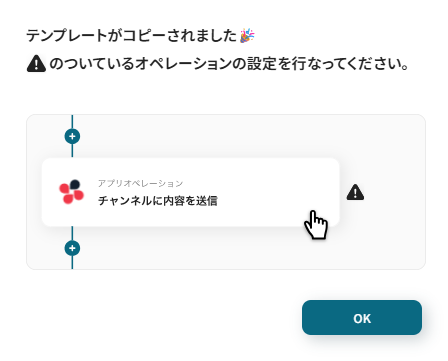
ステップ3:Zendeskのトリガー設定
まずはフローが動き出すきっかけとなるZendeskのトリガー設定を行います。
画面赤枠の「新しいチケットが作成されたら」をクリックしてください。
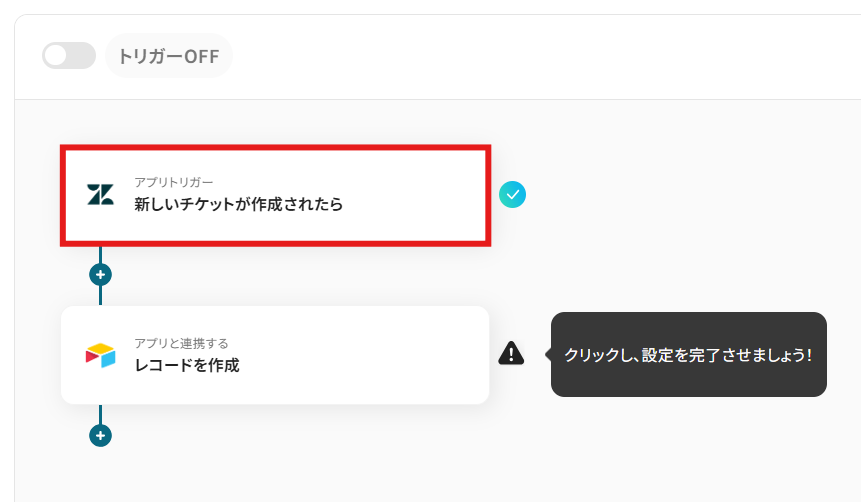
「連携アカウントとアクションを選択」画面では以下を設定します。
- タイトル:任意の値に変更可能です。
- アプリ:マイアプリ連携をしたZendeskが反映されていることを確認しましょう。
- Zendeskと連携するアカウント情報:フローと紐づけるアカウントを選択してください。
対象のアカウントがリストに表示されていないときは「アカウントを追加」から追加が可能です。
- トリガーアクション:このまま進みましょう。
設定が完了したら、次へボタンをクリックします。
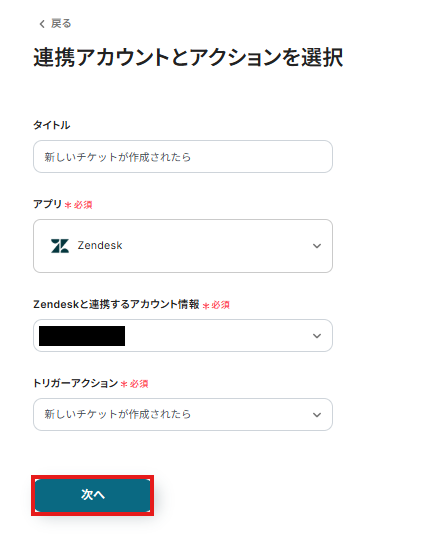
また、次の画面を操作する前にZendeskで新たにチケットを作成しておきましょう。
今回は下記のようなチケットを作成した想定で進めていきます。
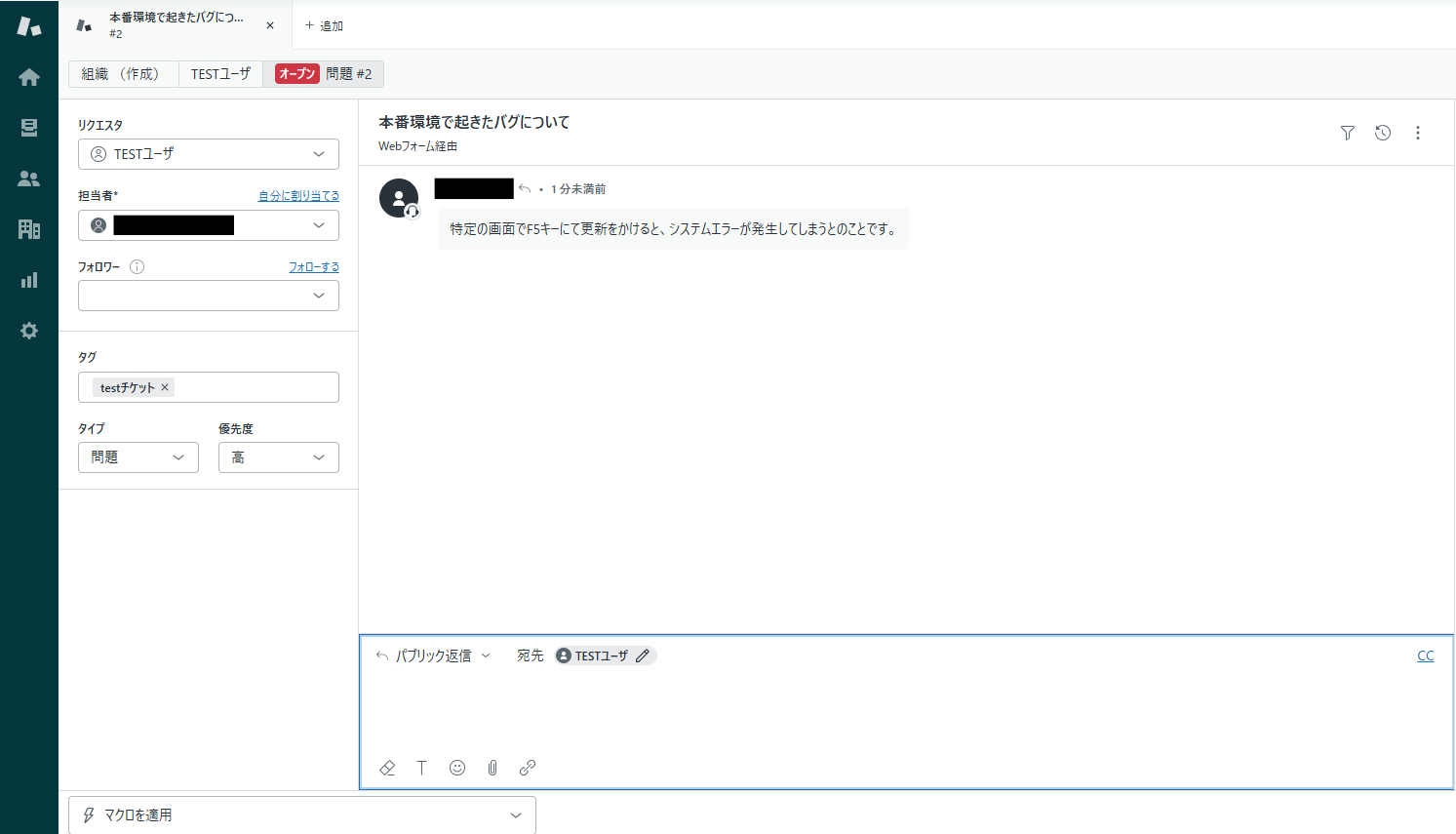
Yoom画面に戻り、下記を設定しましょう。
- トリガーの起動タイミングは、5分、10分、15分、30分、60分のいずれかで設定できます。
ご利用プランによって、設定できるトリガーの最短間隔が違うので、その点は要チェックです。
なお、基本的にはそのプランの最短の起動間隔にしてお使いいただくことをおすすめします。
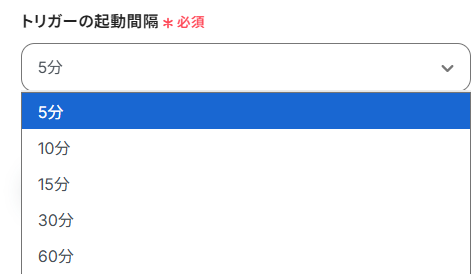
- サブドメイン:ZendeskのURLより取得してください。
設定が完了したらテストボタンをクリックしましょう。

テスト成功が表示されていれば設定完了となります。

画面下の保存するボタンをクリックしましょう。
※取得した値とは?
トリガーやオペレーション設定時に、「テスト」を実行して取得した値のことを指します。
後続のオペレーション設定時の値として利用でき、フローボットを起動する度に変動した値となります。
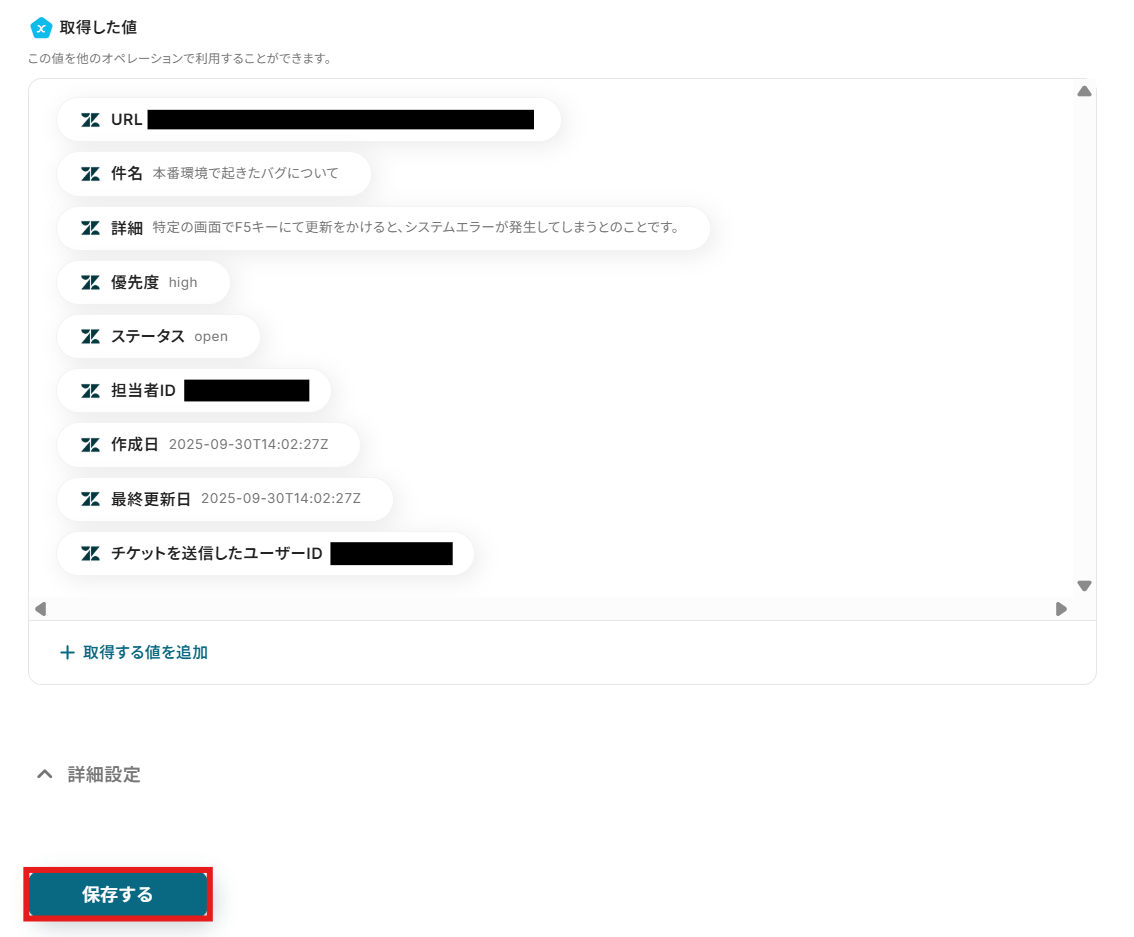
ステップ4:Airtableのレコード作成設定
次にAirtableの設定を行います。
画面赤枠の「レコードを作成」をクリックしてください。
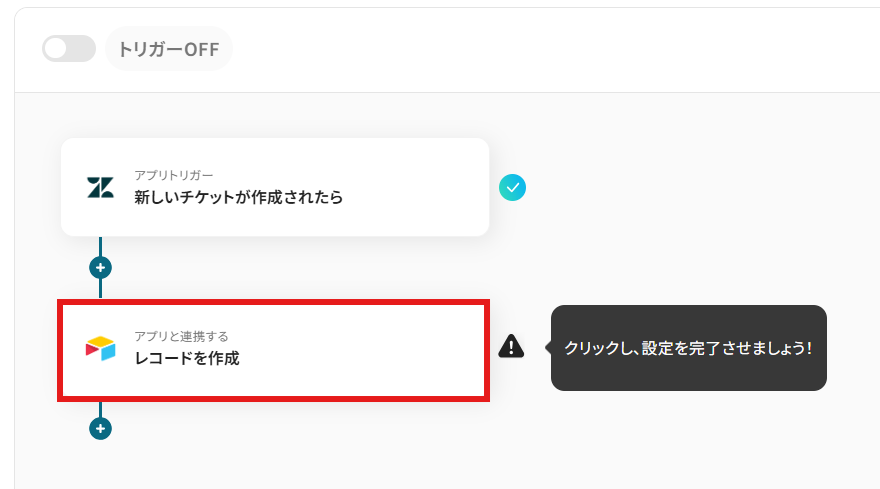
「連携アカウントとアクションを選択」画面では以下を設定します。
- タイトル:任意の値に変更可能です。
- アプリ:マイアプリ連携をしたAirtableが反映されていることを確認しましょう。
- Airtableと連携するアカウント情報:フローと紐づけるアカウントを選択してください。
対象のアカウントがリストに表示されていないときは「アカウントを追加」から追加が可能です。
- アクション:このまま進みましょう。
設定が完了したら次へボタンをクリックしましょう。

API接続設定画面ではAirtableに登録するレコードの詳細内容を設定していきます。
- ベースID、テーブルIDまたは名前:AirtableのURLより取得し設定しましょう。
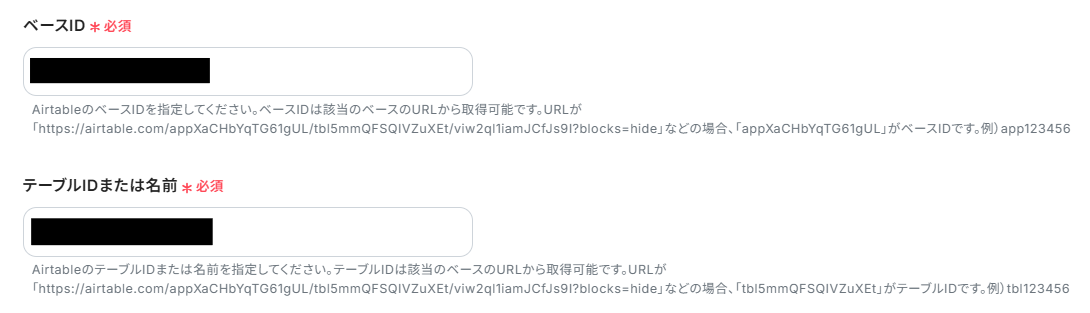
- フィールド名:Airtableのテーブルを参照し、設定したいレコードのフィールド名を入力しましょう。
今回はTitleに値を設定していきます。
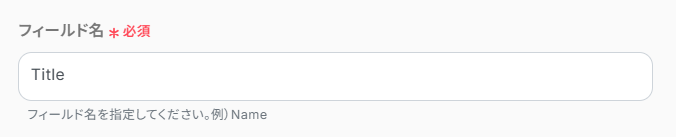
※今回値を追加していくAirtableのテーブルは下記のような内容となっています。
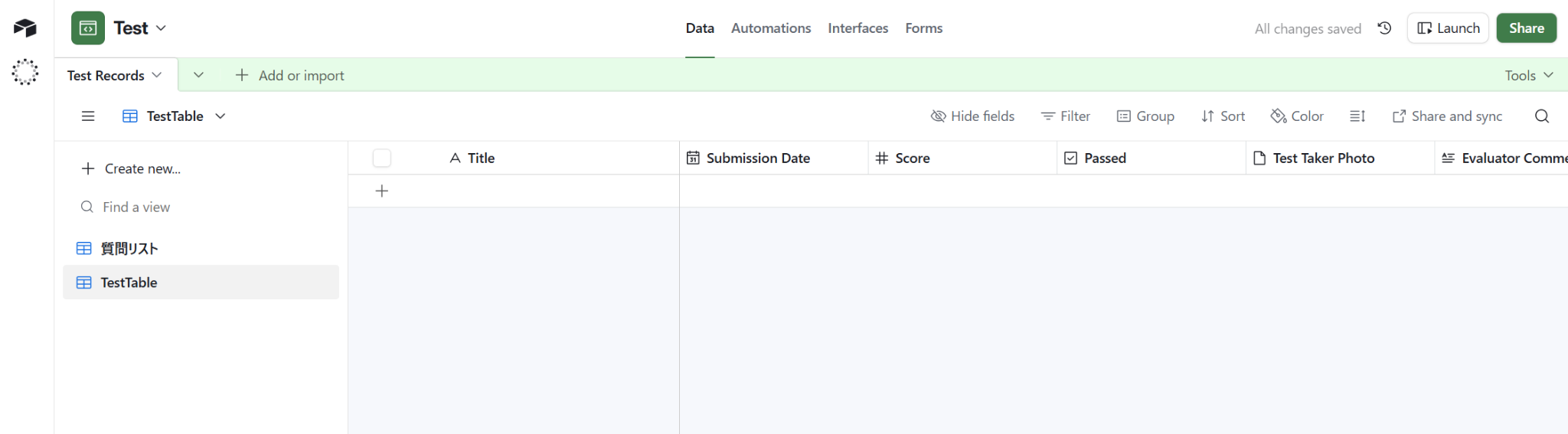
- 値:プルダウンに表示される取得した値より件名を選択してください。
取得した値を活用することで、トリガーが実行されるたびに最新情報の反映ができます。
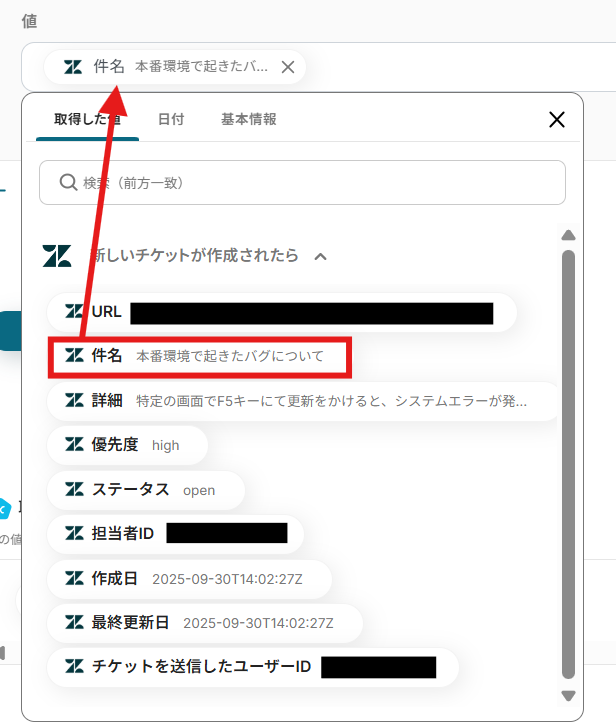
設定が完了したらテストボタンをクリックしましょう。
(※実際にAirtableのテーブルに値が追加されます。)

テスト成功が表示されていれば設定完了となります。
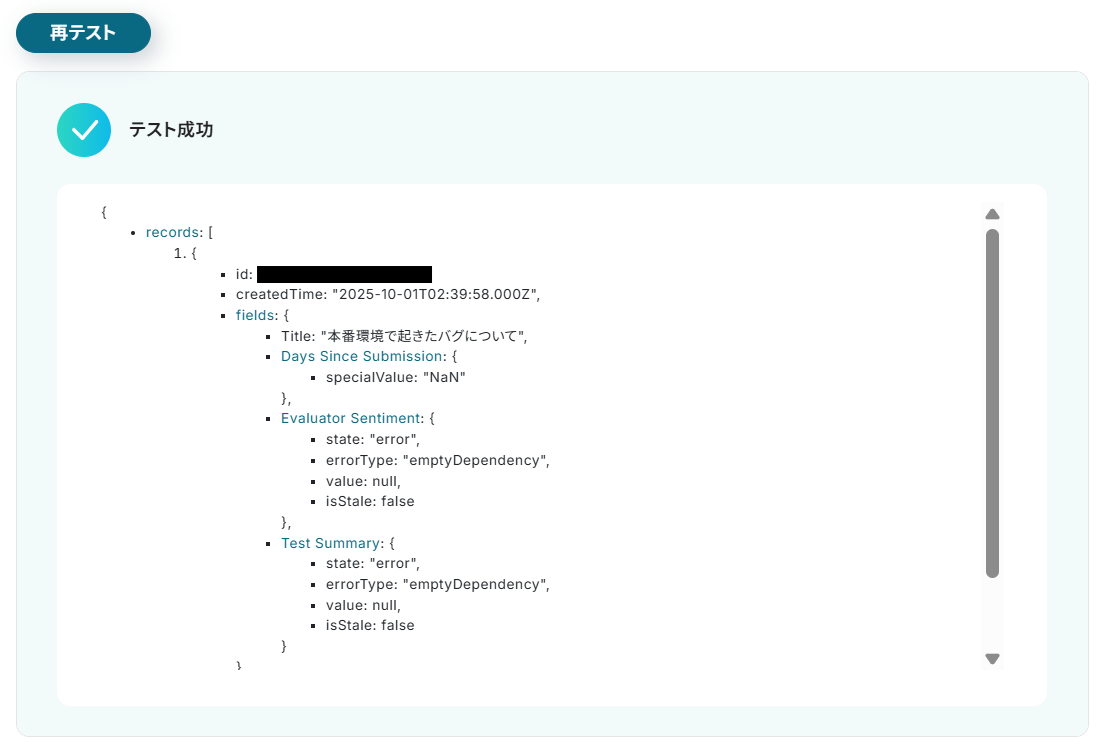
Airtableを参照し、値が追加されていることを確認しましょう。
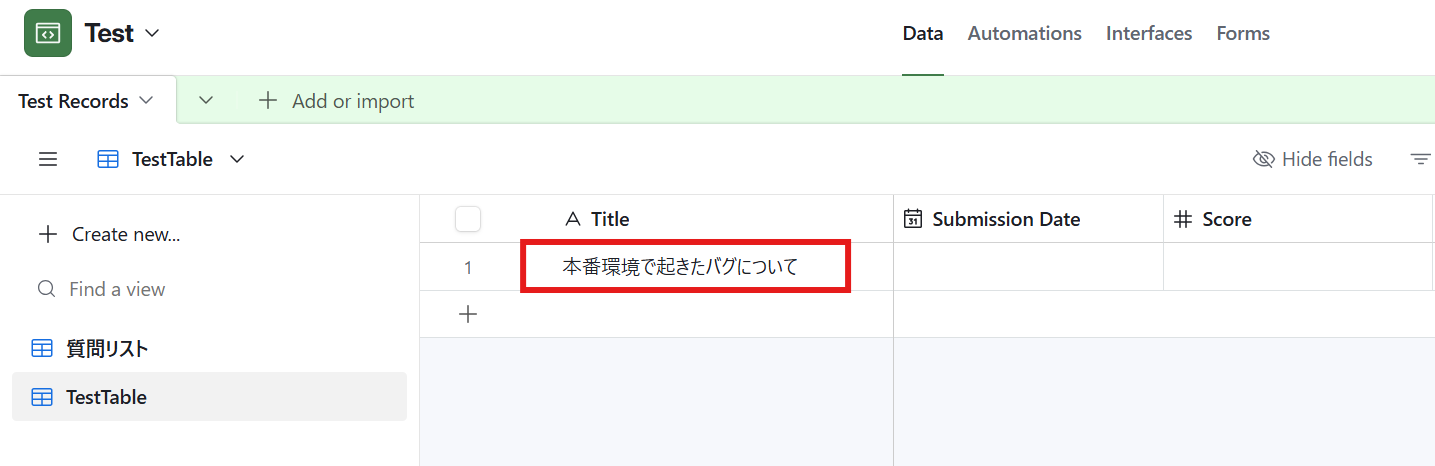
テスト結果に問題がなければ画面下の保存するボタンをクリックしましょう。

ステップ5:フローをONにして動作を確認
こちらで全ての項目の設定が完了しました!
以下の画面が表示されるので、「トリガーをON」をクリックしたら、自動化の設定は完了となります。
設定したフローボットが正常に起動するかチェックしてみましょう!
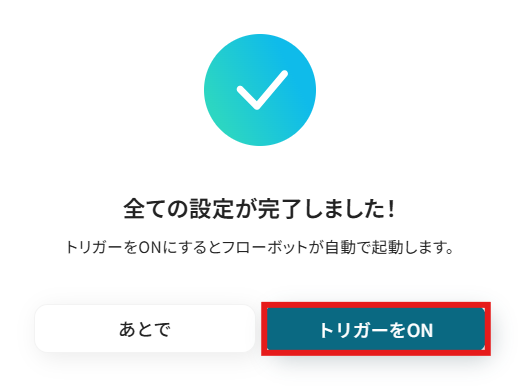
AirtableのデータをZendeskに連携したい場合
今回はZendeskからAirtableへデータを連携する方法をご紹介しましたが、逆にAirtableからZendeskへのデータ連携を実施したい場合は、下記のテンプレートも併せてご利用ください。
例えば、Airtableをプロジェクト管理やバグトラッキングのデータベースとして利用している場合に、特定のレコードが作成・更新されたタイミングでZendeskのチケットを自動生成するといった活用が可能です。
Airtableでレコードが作成されたら、Zendeskにチケットを作成する
Airtableの特定のテーブルに新しいレコードが作成されたタイミングをトリガーとして、Zendeskに新しいサポートチケットを自動で作成します。
この直接連携により、例えばプロジェクト管理用のAirtableで発生したタスクや課題を、手動操作なしでシームレスにカスタマーサポートチームが管理するZendeskへエスカレーションできます。
チーム間の情報連携がスムーズになり、対応の迅速化に繋がります。
Airtableでレコードが作成されたら、Zendeskにチケットを作成する
試してみる
■概要
顧客情報やタスク管理にAirtableをご利用で、そこからカスタマーサポートのZendeskへ手動でチケットを作成する作業に手間を感じていませんか。このワークフローは、そうした課題を解決するために設計されており、Airtableに新しいレコードが登録されると、その情報を基にZendeskのチケットを自動で作成します。ZendeskとAirtable間の連携を自動化することで、転記作業の手間を省き、より重要な業務に集中できる環境を構築します。
■このテンプレートをおすすめする方
・AirtableとZendeskを併用し、二重入力や手作業での転記に課題を感じている方
・Airtableで管理する情報からZendeskへのチケット起票を自動化し、対応漏れを防ぎたい方
・日々の定型業務を効率化し、カスタマーサポート全体の生産性を向上させたいと考えている方
■注意事項
・Airtable、ZendeskのそれぞれとYoomを連携してください。
・トリガーは5分、10分、15分、30分、60分の間隔で起動間隔を選択できます。
・プランによって最短の起動間隔が異なりますので、ご注意ください。
・【Zendesk】はチームプラン・サクセスプランでのみご利用いただけるアプリとなっております。フリープラン・ミニプランの場合は設定しているフローボットのオペレーションやデータコネクトはエラーとなりますので、ご注意ください。
・チームプランやサクセスプランなどの有料プランは、2週間の無料トライアルを行うことが可能です。無料トライアル中には制限対象のアプリを使用することができます。
Airtableで特定条件のレコードが作成されたら、Zendeskにチケットを作成する
Airtableのレコードが作成された際に、ステータスが「至急対応」であるなど、特定の条件を満たしている場合のみ、Zendeskにチケットを自動で作成します。
これによりAirtable上で管理している情報の中から、サポートチームの対応が本当に必要なものだけを厳選してZendeskに起票できるため、不要なチケットの作成を防ぎ、各チームが本来集中すべき業務に注力できる環境を構築できます。
Airtableで特定条件のレコードが作成されたら、Zendeskにチケットを作成する
試してみる
■概要
顧客からの問い合わせやタスク管理にAirtableとZendeskを併用しているものの、Airtableの情報をZendeskへ手作業で転記する手間や、入力ミスが発生していませんか?このワークフローは、Airtableに特定のレコードが作成されると、自動でZendeskにチケットを作成するため、こうした連携作業の非効率を解消し、対応の迅速化を実現します。
■このテンプレートをおすすめする方
・Airtableで管理しているタスクなどを、手作業でZendeskにチケットとして起票している方
・ZendeskとAirtable間のデータ転記作業を自動化し、日々の業務を効率化したい方
・両ツールのAPI連携を手軽に実現し、迅速な顧客対応体制を構築したいマネージャーの方
■注意事項
・Airtable、ZendeskのそれぞれとYoomを連携してください。
・トリガーは5分、10分、15分、30分、60分の間隔で起動間隔を選択できます。
・プランによって最短の起動間隔が異なりますので、ご注意ください。
・【Zendesk】はチームプラン・サクセスプランでのみご利用いただけるアプリとなっております。フリープラン・ミニプランの場合は設定しているフローボットのオペレーションやデータコネクトはエラーとなりますので、ご注意ください。
・チームプランやサクセスプランなどの有料プランは、2週間の無料トライアルを行うことが可能です。無料トライアル中には制限対象のアプリを使用することができます。
・分岐はミニプラン以上のプランでご利用いただける機能(オペレーション)となっております。フリープランの場合は設定しているフローボットのオペレーションはエラーとなりますので、ご注意ください。
・ミニプランなどの有料プランは、2週間の無料トライアルを行うことが可能です。無料トライアル中には制限対象のアプリや機能(オペレーション)を使用することができます。
ZendeskやAirtableを活用したその他の自動化例
他にも、ZendeskやAirtableを活用した様々な自動化の実現が可能です!
以下のような自動化もYoomなら簡単に設定することができます!
Zendeskを使った自動化例
新しいチケットの作成や更新をトリガーに、ビジネスチャット、データベース、メールなどへ自動で通知や情報追加を行います。
また、外部のデータベースやフォームからの情報を、チケットとして自動登録することで、情報連携をスムーズにし、顧客対応の効率化と品質向上を実現します。
Googleフォームで登録された情報をZendeskに登録する
試してみる
Googleフォームで登録された情報をZendeskに登録するフローです。
kintoneにレコードが登録されたらZendeskにチケットを作成する
試してみる
kintoneに新規のレコードが登録されたら、Zendeskにチケットを作成するフローです。
Zendeskでチケットが作成されたらMicrosoft Excelに追加する
試してみる
Zendeskで新しくチケットが作成されたらMicrosoft Excelのデータベースに追加するフローです。
Zendeskでチケットが作成されたら、Microsoft Teamsで通知する
試してみる
■概要
Zendeskで新しいチケットが作成されるたびに、手作業でチームに共有するのは手間がかかるうえ、通知の遅れや漏れが発生しがちではないでしょうか。
このワークフローは、Zendeskでチケットが作成された際に、その情報をMicrosoft Teamsの指定チャネルへ自動で通知するため、手作業による情報共有の手間や伝達ミスといった課題を解消し、迅速な顧客対応を実現します。
■このテンプレートをおすすめする方
・Zendeskで顧客対応を行い、チームへの情報共有を効率化したいと考えている方
・Microsoft Teamsを主要な連絡手段とし、Zendeskとの連携を模索している方
・手作業による通知の遅れや漏れを防ぎ、対応速度の向上を目指しているマネージャーの方
■注意事項
・Zendesk、Microsoft TeamsのそれぞれとYoomを連携してください。
・Microsoft365(旧Office365)には、家庭向けプランと一般法人向けプラン(Microsoft365 Business)があり、一般法人向けプランに加入していない場合には認証に失敗する可能性があります。
・トリガーは5分、10分、15分、30分、60分の間隔で起動間隔を選択できます。
・プランによって最短の起動間隔が異なりますので、ご注意ください。
・Zendeskはチームプラン・サクセスプランでのみご利用いただけるアプリとなっております。フリープラン・ミニプランの場合は設定しているフローボットのオペレーションやデータコネクトはエラーとなりますので、ご注意ください。
・チームプランやサクセスプランなどの有料プランは、2週間の無料トライアルを行うことが可能です。無料トライアル中には制限対象のアプリを使用することができます。
Zendeskでチケットが更新されたらGmailで通知する
試してみる
■概要
「Zendeskでチケットが更新されたらGmailに通知する」フローは、サポートチームの対応状況を迅速で把握し、迅速な対応を可能にする業務ワークフローです。
Zendeskを利用していると、チケットの更新情報を見逃すことがあるかもしれません。このフローを活用すれば、Zendeskでチケットが更新される度にGmailに通知が届くため、重要な情報を逃さずに確認できます。業務の効率化と情報共有の向上に役立つ仕組みです。
■このテンプレートをおすすめする方
・Zendeskを使用して顧客サポートを行っている担当者
・チケットの更新情報を迅速で把握したい管理者の方
・サポート業務の効率化を図りたいチームリーダーの方
・Gmailでの通知を通じて情報共有を強化したい企業の方
・ZendeskとGmailを連携させて業務ワークフローを改善したいIT担当者の方
■注意事項
・ZendeskとGmailのそれぞれとYoomを連携してください。
・Zendeskはチームプラン・サクセスプランでのみご利用いただけるアプリとなっております。フリープラン・ミニプランの場合は設定しているフローボットのオペレーションやデータコネクトはエラーとなりますので、ご注意ください。
・チームプランやサクセスプランなどの有料プランは、2週間の無料トライアルを行うことが可能です。無料トライアル中には制限対象のアプリを使用することができます。
・トリガーは5分、10分、15分、30分、60分の間隔で起動間隔を選択できます。
・プランによって最短の起動間隔が異なりますので、ご注意ください。
Airtableを使った自動化例
取引先やレコードなどの登録や更新をトリガーに、顧客管理、人事管理、プロジェクト管理など、様々な外部ツールへ情報をシームレスに連携。
また、他のアプリのデータをAirtableに集約することで、データの一元管理を促進します。
これにより、手作業によるデータ入力や転記の手間をなくし、情報共有のスピードと正確性も向上するでしょう。
Airtableでステータスが更新されたら、Notionにデータを追加する
試してみる
■概要
「Airtableでステータスが更新されたら、Notionにデータを追加する」ワークフローは、情報管理の効率化につながります。
Notionに直接アクセスすることなく、Airtable上のデータが反映されるため、作業の手間が削減されます。
■このテンプレートをおすすめする方
・Airtableを活用してデータ管理やプロジェクト運営を行っている方
・AirtableのデータをNotionに迅速に反映させたい方
・データの手動入力を減らし、業務効率を向上させたいと考えている方
・Notionを活用してチームで情報共有を行っている方
・Notionを日常的に使っていて、Airtableの最新データをスピーディに把握したい方
・プロジェクトマネージャーとしてチームメンバーに最新のデータを迅速に提供したい方
■注意事項
・AirtableとNotionのそれぞれとYoomを連携してください。
・トリガーは5分、10分、15分、30分、60分の間隔で起動間隔を選択できます。
・プランによって最短の起動間隔が異なりますので、ご注意ください。
Airtableでレコードが登録されたらGoogle スプレッドシートをコピーする
試してみる
■概要
「Airtableでレコードが登録されたらGoogle スプレッドシートをコピーする」ワークフローは、Airtableに新たにレコードが追加されると、自動的にGoogle スプレッドシートをコピーする仕組みです。これにより、AirtableとGoogle スプレッドシート間でのデータ同期が簡単に行え、データの管理やバックアップが効率化されます。
■このテンプレートをおすすめする方
・Airtableでデータベースを管理しているが、Google スプレッドシートに自動的にデータをコピーしたい方
・Google スプレッドシートを活用してデータを整理・バックアップしたい方
・AirtableとGoogle スプレッドシートを連携させて業務効率化を図りたい担当者
・データの同期作業を自動化して、手間を減らしたい企業の担当者
・定期的にAirtableのデータをGoogle スプレッドシートに反映させる作業を自動化したい方
■注意事項
・Google スプレッドシート、AirtableのそれぞれとYoomを連携してください。
・トリガーは5分、10分、15分、30分、60分の間隔で起動間隔を選択できます。
・プランによって最短の起動間隔が異なりますので、ご注意ください。
SmartHRで従業員情報が更新されたらAirtableの従業員管理台帳を更新する
試してみる
SmartHRで従業員情報が更新されたらAirtableの従業員管理台帳を更新するフローです。
Trelloでカードが登録されたらAirtableに追加する
試してみる
Trelloでカードが登録されたらAirtableに追加するフローです。
Squarespaceで注文情報作成されたらAirtableに注文者情報を登録する
試してみる
■注意事項
・SquarespaceとAirtableのそれぞれとYoomを連携してください。
・トリガーは5分、10分、15分、30分、60分の間隔で起動間隔を選択できます。
・プランによって最短の起動間隔が異なりますので、ご注意ください。
まとめ
ZendeskとAirtableの連携を自動化することで、これまで手作業で行っていたチケット情報の転記やデータベースへの入力といった定型業務から解放され、ヒューマンエラーのリスクを削減することができます。
これにより、担当者はより迅速かつ正確な情報に基づいて顧客対応を行えるようになるでしょう。
また、本来注力すべき問い合わせ内容の分析や、顧客満足度向上のための施策立案といった、より付加価値の高いコア業務に集中できる環境が整います。
今回ご紹介したような業務自動化を実現できるノーコードツール「Yoom」を使えば、
プログラミングの知識がない方でも、画面の指示に従って操作するだけで直感的に業務フローを構築が可能です。
もし自動化に少しでも興味を持っていただけたなら、ぜひこちらから無料登録してYoomによる業務効率化を体験してみてください!
よくあるご質問
Q:連携できるデータ項目は自由に選べますか?
A:はい、選べます。
今回は件名のみを連携していますが、詳細や優先度やステータス等、Zendeskより取得したその他の項目についても連携が可能です。

Q:チケットの更新時もAirtableに反映できますか?
A:はい、できます。
Zendeskのトリガーを「チケットが更新されたら」に、Airtableのアクションを「レコードを更新」に変更することで、チケットの更新時にもAirtableへの反映が可能となります。
Q:連携が失敗した場合の通知や再実行は可能ですか?
A:Yoomに登録する際に設定したメールアドレスに通知が送られます。
また、通知先はメールの他にSlackやChatworkも設定できます。
通知メールには、エラーが起きている該当のオペレーションや詳細のリンクが記載されているので、まずは通知内容を確認しましょう。
再実行は自動で行われないため、エラー修正後手動で再実行してください。
ヘルプページで解決しない場合は、サポート窓口を利用することもできます。